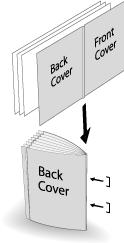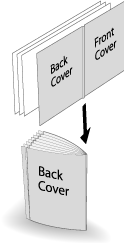Rillen eines Deckblatts im Falz- & Heftmodus oder Mehrfach-Broschüren-Falzmodus
Wenn der Broschürenfinisher SD-513 mit der Rilleneinheit CR-101 im System installiert ist, kann eine Rille auf einem Deckblatt für das Falzen mit Falzen&Heften oder Mehrf.Mittelfalz angebracht werden.
Menüelement | Beschreibung | Abbildung |
|---|---|---|
Falzen & Heften Wählen Sie Rillen - EIN im Bildschirm Falz. & Heft. | Wenn Mit Deckblatt in Kombination mit der Broschürenoption der Anwendungsfunktion ausgewählt ist, wird eine Rille für das Falzen & Heften nur auf einem Deckblatt angebracht und das Deckblatt wird dann mit dem Buchblock gefalzt und geheftet. Diese Funktion kann mit der Schnittkanten-Trimmfunktion kombiniert werden. |
|
Mehrfach-Mittelfalz Wählen Sie Rillen - EIN im Bildschirm Mehrf.Mittelfalz. | Wenn Mit Deckblatt in Kombination mit der Broschürenoption der Anwendungsfunktion ausgewählt ist, wird eine Rille für das Mehrfach-Mittelfalzen nur auf einem Deckblatt angebracht und das Deckblatt wird dann mit dem Buchblock mittig gefalzt. Diese Funktion kann mit der Schnittkanten-Trimmfunktion kombiniert werden. |
|
HINWEIS
Das im Falz- & Heftmodus oder im Multi-Halbfalzmodus verarbeitete Papier wird ins Ablagefach ausgegeben. Stellen Sie die Ablagefachverlängerung (Fach) ein, um Vorbereitungen für das Öffnen des Anschlags zu treffen. Andernfalls kann das Ausgabepapier aus dem Ablagefach herausfallen. Außerdem funktioniert die Höchststanderkennung unter Umständen nicht ordnungsgemäß.
HINWEIS
In Abhängigkeit vom Papiergewicht kann eine Fehlausrichtung zwischen der Falzposition und der Rillenposition auftreten. Passen Sie in diesem Fall die Rillenposition für die Falzposition an. Ausführliche Informationen finden Sie unter [Justage für Rillenposition].
Tipps
Wenn Falz. & Heft. oder Mehrf. Halb ausgewählt ist, kann der Buchblock nicht gerillt werden.
Die Rillenposition ist fest auf die Mitte eingestellt.
Die Rillenseite kann nicht ausgewählt werden.
Referenz
Lesen Sie bitte vor der Verwendung die Papierinformationen. Ausführliche Informationen finden Sie unter Zubehörteil, Zubehörteil, Kapazität, und Verarbeitungskapazität des Broschürenfinishers SD-513.
Legen Sie das Original an.
zusätzliche ErklärungDie Anzahl der einzulegenden Originalseiten wird auf die Anzahl für den Falz- & Heftmodus oder den Multi-Halbfalzmodus festgelegt und die Anzahl der gefalzten Blätter wird bestimmt. Ausführliche Informationen zur maximalen Anzahl der gefalzten Blätter finden Sie unter Broschürenfinisher SD-513.
Legen Sie das Deckblatt für die Verarbeitung mit "Falzen & Heften" oder "Mehrf.Mittelfalz" in ein Fach ein.
zusätzliche ErklärungDas Deckblattpapier muss in ein Fach von Tray1 bis Tray9 eingelegt werden. PI1, PI2 und KB können nicht auf Deckblätter eingestellt werden.
Drücken Sie auf das Register KOPIE, um den Bildschirm KOPIE anzuzeigen.
Drücken Sie auf Ausgabeeinst.
Der Bildschirm Ausgabeeinstellung wird angezeigt.
Wählen Sie entweder Falzen & Heften oder Mehrf. Halb.
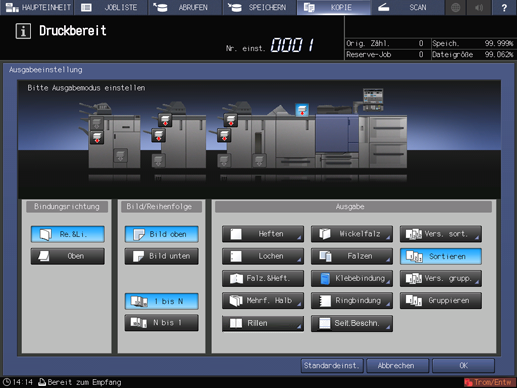
Dadurch wird die Einstellung Falz. & Heft. oder der Einstellungsbildschirm Mehrf.Mittelfalz geöffnet.
Wählen Sie unter (1) Beschnitt die Option EIN oder AUS.
zusätzliche ErklärungWenn in Schritt 5 Falzen & Heften ausgewählt wird, wählen Sie 2 Positionen oder 4 Positionen unter Heften und außerdem EIN oder AUS unter (1) Beschnitt.
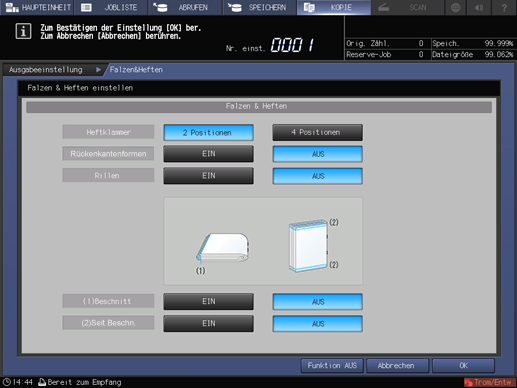
zusätzliche ErklärungWenn in Schritt 5 Mehrf. Halb ausgewählt wird, wählen Sie EIN oder AUS unter (1) Beschnitt.

zusätzliche ErklärungWenn der Broschürenfinisher mit der Trimmereinheit TU-503 ausgestattet ist, ist Seitlicher Beschnitt verfügbar. Ausführliche Informationen finden Sie unter Seitlicher Beschnitt im Falz- & Heftmodus oder Mehrfach-Broschüren-Falzmodus.
Wählen Sie Rillen - EIN.
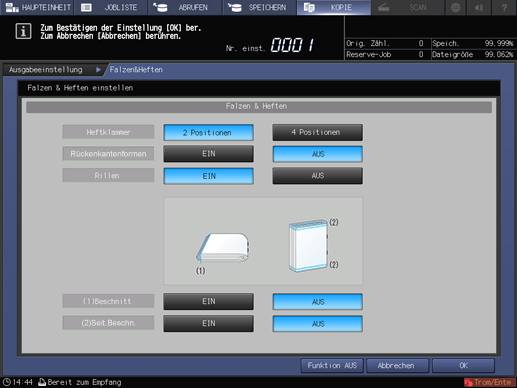
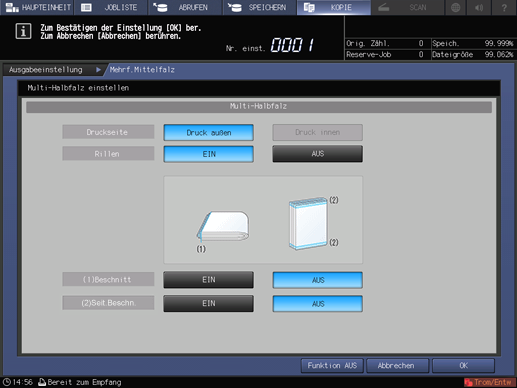
Drücken Sie OK.
zusätzliche ErklärungUm die Einstellung zu verwerfen, drücken Sie auf Abbrechen.
zusätzliche ErklärungDrücken Sie auf Funktion AUS, um die Funktion zu deaktivieren und gleichzeitig die aktuelle Einstellung beizubehalten.
Damit wird der Bildschirm Ausgabeeinstellung wieder angezeigt.
zusätzliche ErklärungFalz. & Heft. oder Mehrf. Halb und Rillen werden hervorgehoben dargestellt. In diesem Fall kann keine Rilleneinstellung konfiguriert werden, auch wenn auf Rillen gedrückt wird.
Drücken Sie auf OK im Bildschirm Ausgabeeinstellung, um zum Bildschirm KOPIE zurückzukehren.
Unter Ausgabeeinst. im Bildschirm KOPIE zeigt ein Symbol die eingestellte Funktion an.
Außerdem wird [Broschüre] unter [Anwendung] automatisch ausgewählt.
Drücken Sie auf Anwendung und drücken Sie dann auf Broschüre.
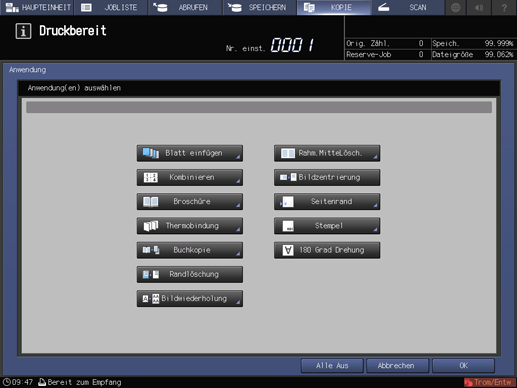
Wählen Sie unter Deckblatt die Option Mit Deckblatt.
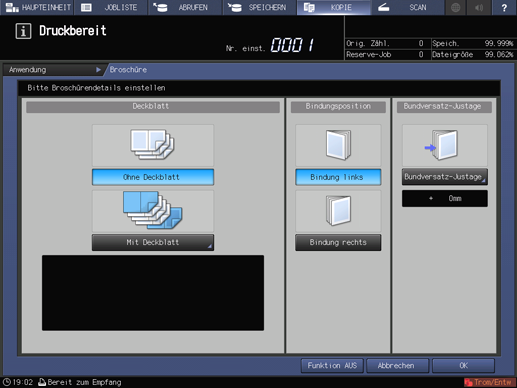
Wählen Sie unter Vorderes Deckblatt und Hinteres Deckblatt das Fach aus, in das Sie in Schritt 2 ein Deckblatt eingelegt haben.
zusätzliche ErklärungWenn Sie das gewünschte Papier für das Fach auswählen, wählen Sie zunächst Mit Deckblatt (Drucken) oder Mit Deckblatt (Leer).
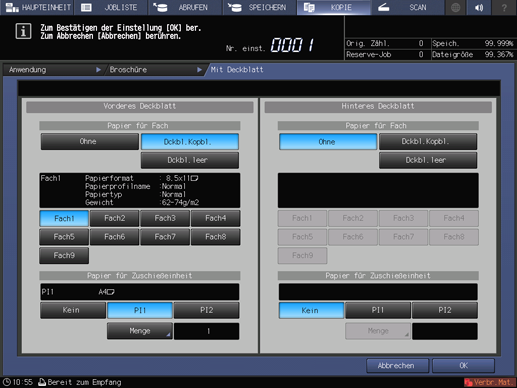
Drücken Sie OK.
Damit wird der Bildschirm Broschüre wieder angezeigt.
Wählen Sie Binden links oder Binden rechts unter Bindeposition.
Drücken Sie auf OK, um zum Bildschirm KOPIE zurückzukehren.
Wählen Sie nach Bedarf zusätzliche Kopiereinstellungen aus.
Geben Sie die gewünschte Druckmenge über die Tastatur ein.
zusätzliche ErklärungDie Anzahl der Kopien, die in das Ablagefach ausgegeben werden können, variiert in Abhängigkeit vom Kopierpapier. Ausführliche Informationen finden Sie unter Kapazität.
Stellen Sie die Ablagefachverlängerung (Fach) ein und ziehen Sie dann den Anschlag nach oben.

Drücken Sie auf Start am Bedienfeld.